Как сделать скриншот в Опере
Часто перед пользователями встает вопрос о сохранении рисунка или какой-то части документа со страницы веб-сайта. Бывает так, что сохранить картинку никак нельзя. А делать скриншот через клавишу на клавиатуре PrintScreen долго. Тем более после этого ее надо отправлять в Paint, чтобы обрезать. Разработчики браузера Opera создали специальную функцию для этих целей. О ней и пойдет речь в данной статье. Давайте разберемся, как сделать скриншот страницы в Опере.
Инструкция
Функция помогает пользователю делать снимки с любой части экрана и выбирать размер такой, какой он желает. Для того, чтобы сделать скриншот юзеру надо сделать несколько манипуляций над браузером:
- Открыть меню браузера, которое находится в левой верхней части экрана.
- Откроется меню, в котором надо выбрать вкладку «Снимок».
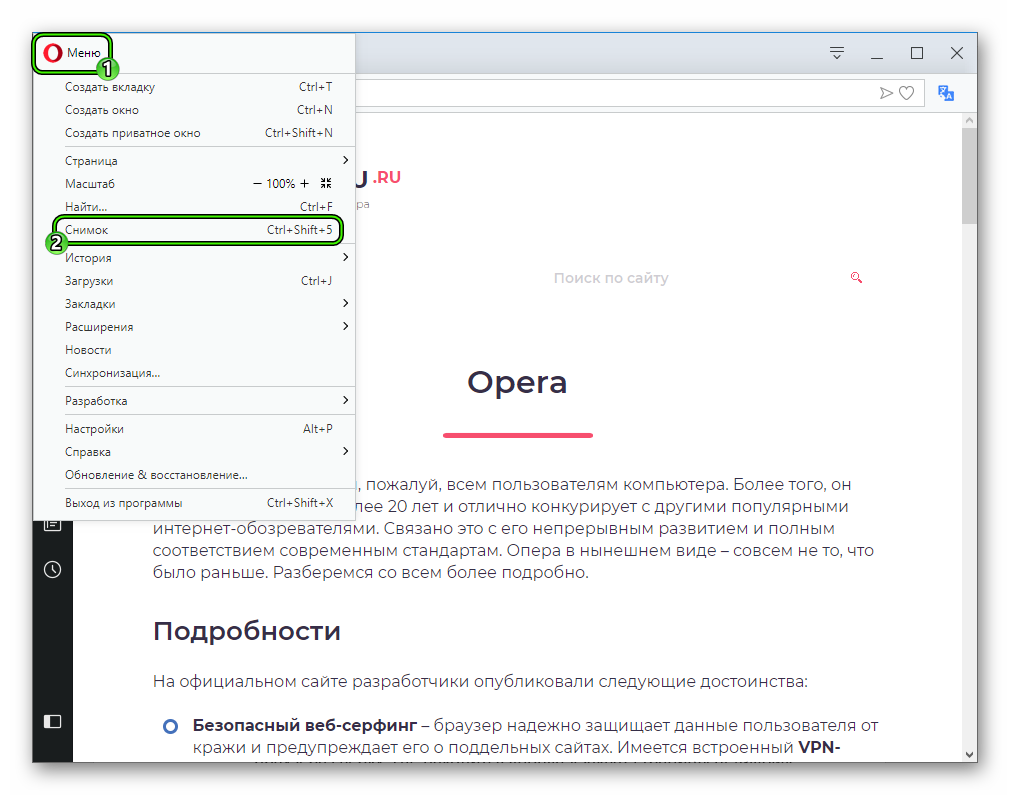 Либо с помощью горячих клавиш
Либо с помощью горячих клавиш Ctrl +Shift +5 . - Когда юзер кликнет по снимку, меню исчезнет, а на экране отобразится рамка, которую он сможет настроить по собственному желанию: растянуть или передвинуть в любой угол.
- После того, как рамка будет настроена, снизу отобразятся две кнопки «Захват» и «Отмена». Нужно нажать на первую из них.

Пользователь может и не заходить в меню, чтобы сделать снимок экрана. Есть кнопка со значком фотоаппарата, созданная специально для этих целей. Она располагается слева на боковой панели.
Альтернативный вариант
У юзеров Оперы обычно отображается боковая панель в левой части экрана. Там находится иконку с фотоаппаратом.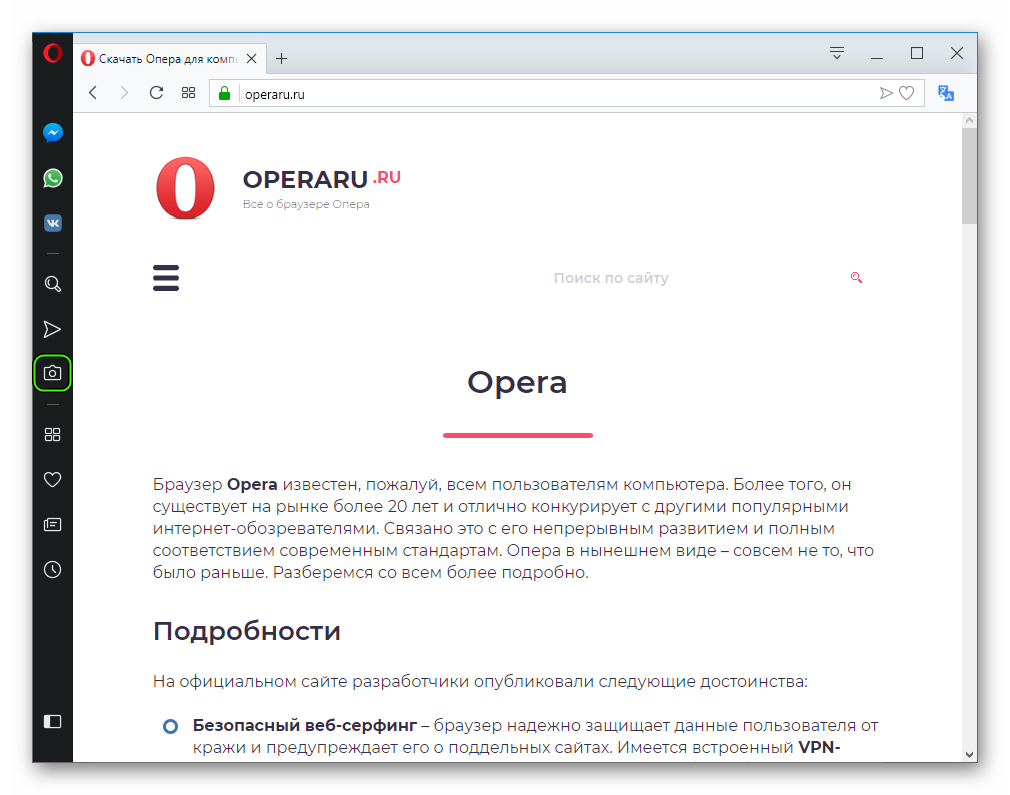
Чтобы изменить или сохранить скриншот необходимо использовать различные инструменты. Разработчики позаботились о специальных функциях для упрощения работы с изображениями.
Работа со скриншотом
Инструменты для работы с изображениями включают в себя:
- Масштабирование.
- Размытие.
- Карандаш.
- Селфи-камера.
- Популярные эмодзи.
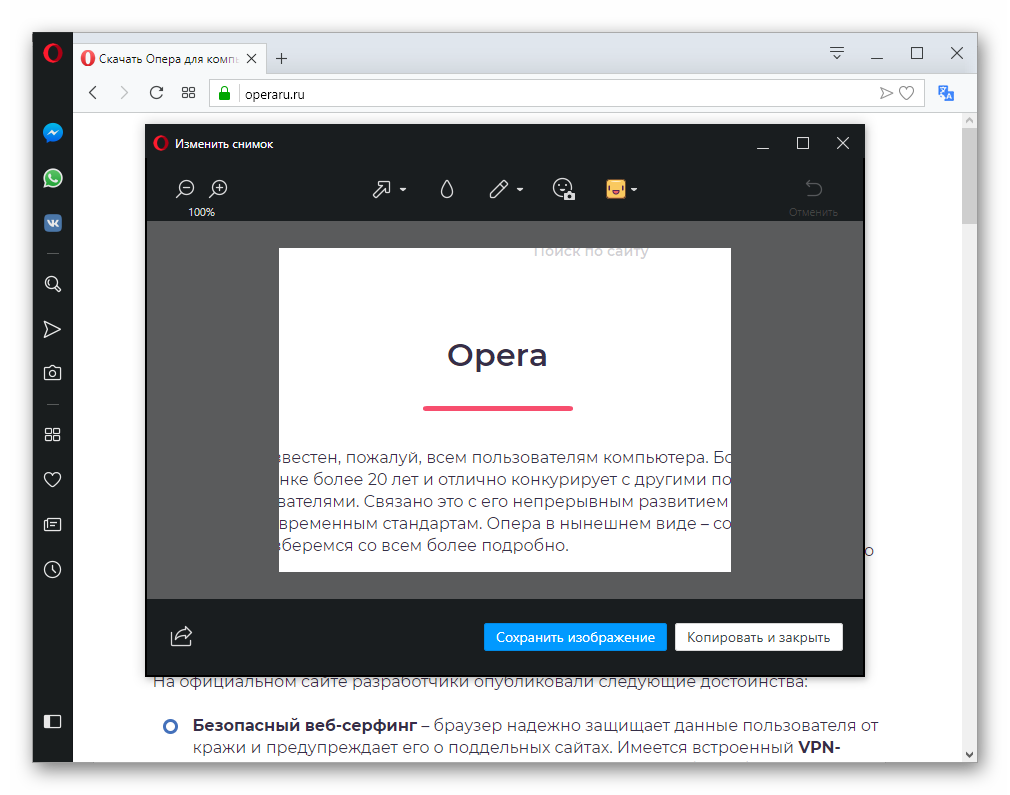 Внизу на скриншоте есть две кнопки: «Сохранить» и «Копировать и закрыть». Используя первую клавишу, юзер сможет загрузить себе на компьютер файл. Документ создается с расширением .png. Юзер может сам выбрать в какую папку сохранять рисунок.
Внизу на скриншоте есть две кнопки: «Сохранить» и «Копировать и закрыть». Используя первую клавишу, юзер сможет загрузить себе на компьютер файл. Документ создается с расширением .png. Юзер может сам выбрать в какую папку сохранять рисунок.
Если необходимо сразу отправить рисунок другу, то юзер тогда нажимает кнопку «Копировать и закрыть». Файл сохраняется в буферную память компьютера. С помощью горячих клавиш
Скопированное изображение также можно перенести в любой графический редактор и уже там выполнить более детальную обработку.




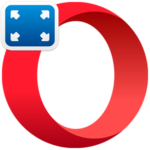
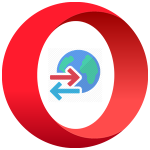
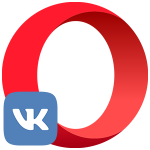
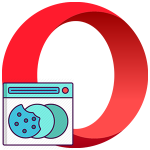
а что если после обновления эта кнопка на боковой панели пропала?
Да, пропала. Уже было привычно и удобно. Разработчики, пожалуйста добавьте обратно)))
нужен скрин всего экрана с адресной строкой
Даёшь обратно иконку фотоаппарата на боковую панель!!! Иначе уйду к другим!!!!
добрый день. действительно было очень удобно, кнопка в боковой панели. и вот убрали. очень стало неудобно. верните пожалуйста
Иконка фотоаппарата перекочевала в правую часть адресной строки
стерка нужна в редакторе скриншотов
Сегодня понадобилось сделать скрин выделенной области с прокруткой страницы… глючит , делает скрин лишней области …. захватывает что-то сверху лишнее обрезает в конце .